Контрольні питання
1. Яка команда дозволяє створити системи координат окремо для кожного вигляду зображення?
2. Як перейти до ізометричного режиму креслення?
3. Яка команда дозволяє побудувати ізометричні кола?
4. Яка функціональна клавіша дозволяє перемикати ізометричні площини?
5. Які попередні дії потрібно зробити, щоб обвести ізометричні кола?
6. Яка команда розбиває ізометричні кола на сегменти?
7. Які команди редагування видаляють зайві частини ізометричних кіл?
Лабораторна робота № 5
Тема: Побудова робочого креслення деталі типу "Кришка" за раніше виконаним ескізом.
Ціль роботи: Виконати робочі креслення деталей використовуючи раніше розглянуті команди: ARC, CIRCLE, ERASE, UNDO, TRIM, FILLET, CHAMFER, PLINE, BHATCH, xline, мline, break (див. л.р. № 1, 2, 3). Засвоїти роботу команд SKETCH (Эскиз), WBLOCK (ПБлок), INSERT (Вставка)
Порядок виконання роботи та короткі теоретичні відомості
1. Відкриваємо шаблон A3.dwt.
2. Записуємо основний напис креслення як блок з назвою "Основний напис" за допомогою команди WBlock (Зблок) після введення якої на екрані з'являється вікно Write Block (Запись блока). Елементи вікна:
поле Source (Источник):
- Block (Блок) – обирається ім'я блока, що необхідно зберегти;
- Entire drawing (Весь рисунок) – зберігається поточне креслення;
- Objects (Объекты) – зберігаються окремі об'єкти поточного креслення;
поле Objects (Объекты) – необхідно натиснути кнопку Select Objects (Выбор объектов), щоб тимчасово повернутися в креслення та вибрати об'єкти, які повинні бути перетворенні в блок.
поле Base point (Базовая точка) – встановлюється точка вставки блока за умовчанням рахується, що це точка креслення (0,0,0), щоб встановити необхідну точку можна задати координати у віконцях X, Y, Z або натиснувши кнопку Pick point (Указать точку) завдати її безпосередньо на зображенні блока курсором – у даному випадку вказуємо т. О.
поле Destination (Получатель):
- File name (Имя файла) – ім'я файлу, що зберігається;
- Location (Позиция) – вказується місце знаходження папки, де повинен зберігатися файл;
- Insert units (Вставить юниты) – одиниці вимірювання для блока.
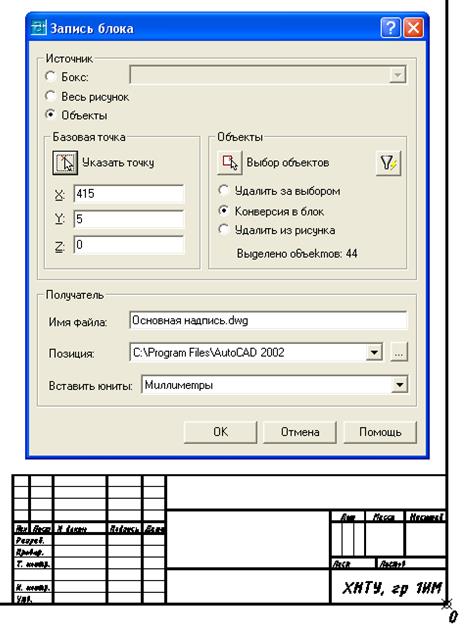
3. Для виконання робочого креслення на форматі А4 (при необхідності) – відкриваємо нове креслення, задаємо формат креслення та режими за допомогою команд LIMITS (Лимиты), GRID (Сетка), SNAP (Шаг), UNITS (Единицы) (див. л.р. № 1).
4. Викреслюємо рамку
Command: TRACE¿
Команда: Полоса
Specify trace width <1.0000>:0.6 ¿
Ширина полосы < 1.0000>:0.6
Specify start point: 20,5 ¿
Стартовая точка:
Specify next point: 20,292 ¿
Следующая точка:
Specify next point: 205,292¿
Specify next point: 205,5 ¿
Specify next point: 20,5 ¿
Specify next point: ¿
5. Створений або збережений раніше блок вставляємо в креслення за допомогою команди Insert (Вставка). Під час вставки блок можна обертати та змінювати його масштаб, не використовуючи команди ROTATE (Поворот) чи SCALE (Масштаб).
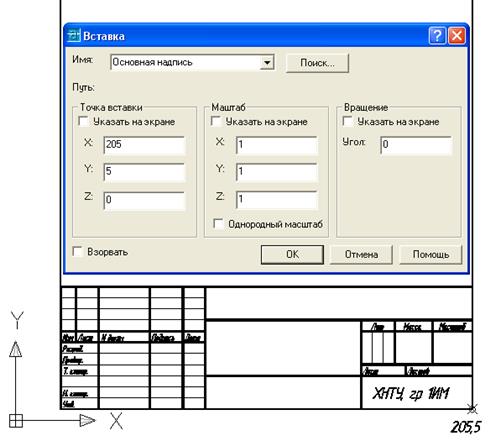
6. Тонку хвилясту лінію (відокремлення місцевого розрізу) виконують командою SKETCH (Ескіз). ескізна лінія створюється, як послідовність відрізків або як полілінія.
Типом ескізної лінії керує системна змінна SKPoly:
значення змінної 0 – послідовність відрізків;
значення змінної 1 – полілінія.
Перший запит команди:
Record increment <1.0000>:
Перемещение курсора <1.0000>:
У відповідь необхідно натиснути клавішу <Enter> або завдати крок переміщення курсору. Наступне повідомлення:
Sketch. Pen eXit Quit Record Erase Connect.
<Pen down> <Pen up> 18 lines recorded.
- Pen – піднімає або опускає перо;
- exit – записує тимчасовий сегмент та завершує виконання команди (пропуск або <Enter>);
- Quit – відміна побудови сегменту та вихід з команди;
- Record – записує побудований сегмент;
- Erase – видаляє тимчасовий сегмент лінії при переміщенні курсору над ним;
- Connect – з'єднує останній побудований сегмент.
Перше: натискаємо кнопку миші для початку побудови лінії, у командній строчці з'являється напис – <Pen down>.
Друге: малюємо довільну лінію, а потім натискаємо кнопку миші для переривання побудови лінії – <Pen up>.
Третє: натискаємо <Enter> для завершення побудови лінії – 18 lines recorded (кількість відрізків).
7. Зображення створюємо як креслення плоскої деталі – л.р. № 2, 3 (див. приклад).
 2020-09-26
2020-09-26 71
71








